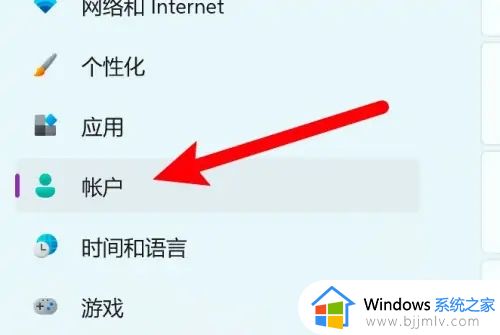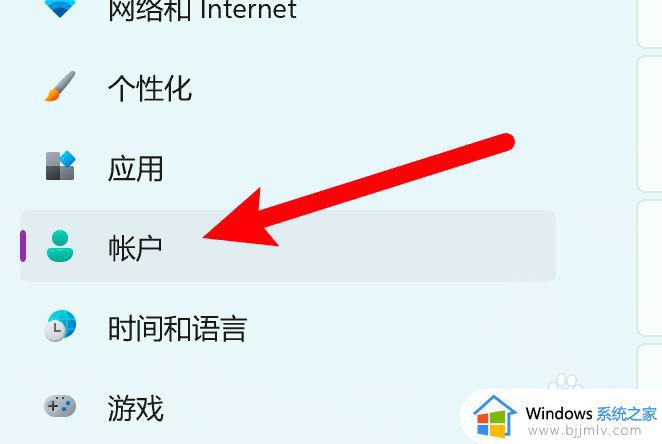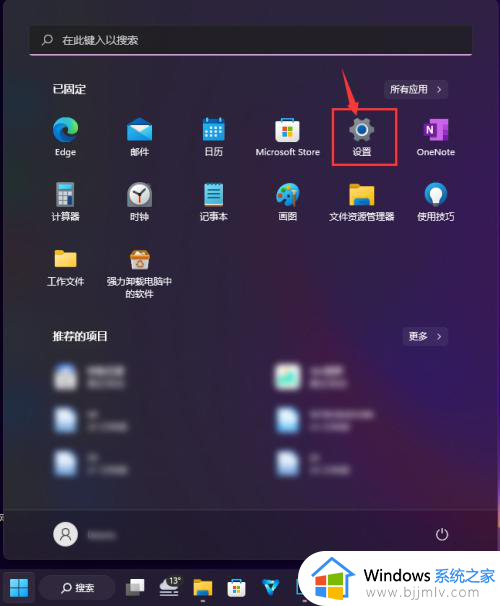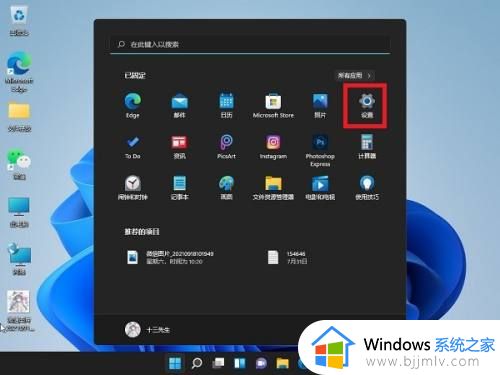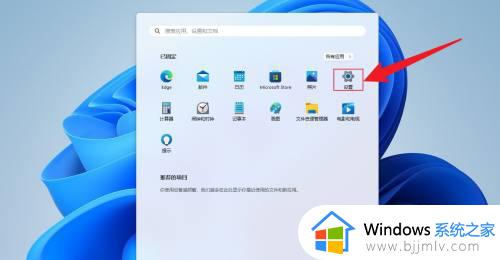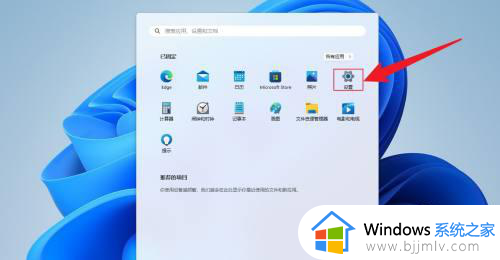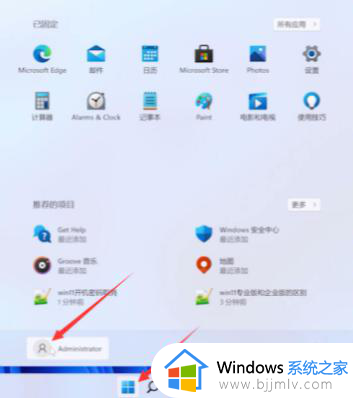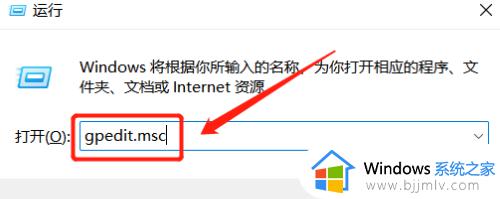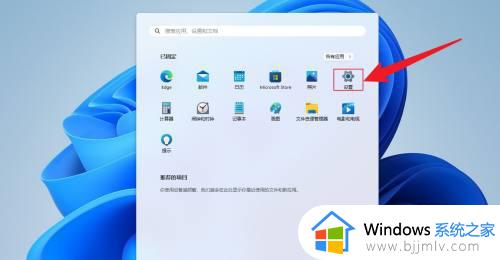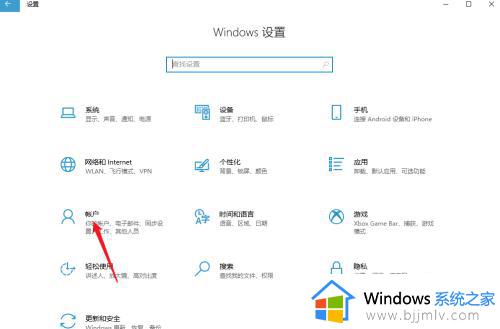windows11删除开机密码方法 windows11开机密码怎么取消
更新时间:2023-04-25 09:40:15作者:runxin
许多用户在入手windows11电脑的时候,也都会第一时间设置开机密码来保护自己的隐私,可是随着使用时间的延长,一些用户觉得windows11系统的开机密码很是多余,因此就想要将其删除,那么windows11开机密码怎么取消呢?以下就是小编带来windows11删除开机密码方法。
具体方法:
1、找到下方 搜索 图标后,输入netplwiz。
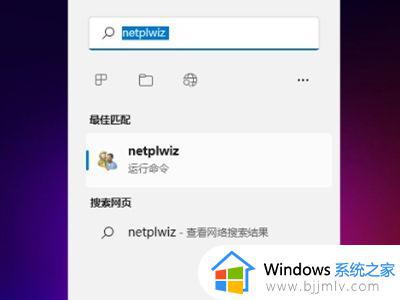
2、在页面中,按照提示按ctrl+alt+del键更改密码。
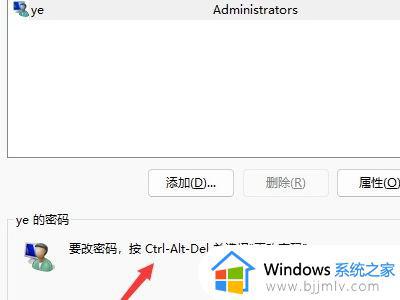
3、选择更改密码。
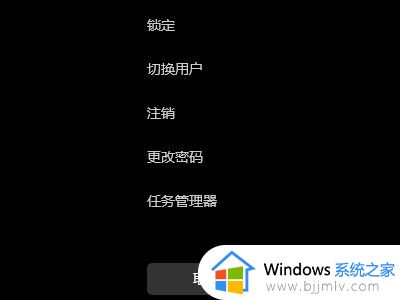
4、输入原密码后,将新密码设置为空即可。
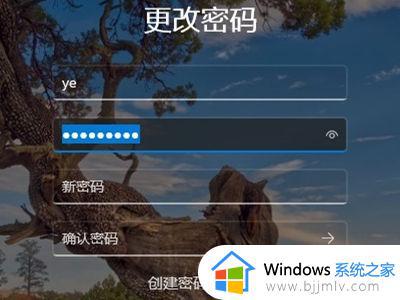
上述就是小编给大家带来的windows11删除开机密码方法了,还有不清楚的用户就可以参考一下小编的步骤进行操作,希望能够对大家有所帮助。